Bu makalemizde System Center DPM 2012 kullanarak, farklı lokasyonlarda bulunan iki DPM Server’ımız arasında nasıl Replication yapabileceğimizi inceleyeceğiz. Bu incelemeye geçmeden önce Disaster Recovery, On-Site Backup ve Off-Site Backup kavramlarının ne olduğunu tekrardan gözden geçirelim;
Disaster Recovery: Her türlü doğal felaket,(sel, deprem, kasırga), insan faktörleri (hırsızlık, sabotaj), donanım veya çevresel faktörler (data kaybı yaratan teknik problemler yada yangın gibi olaylar) nedeni ile çalışma sürecinin kesintiye uğraması veya data kaybı yaşanması gibi sonuçlarda, sistemin veya dataların tekrar çalışabilir hale getirilmesi için izlenen prosedür, sistem yada sürece verilen isimdir.
On Site Backup: Server’ ya da sistemlerimizin çalıştığı aynı bina üzerinde aldığımız tüm yedekler On-Site backup olarak adlandırılır. On-Site backup sistemlerinde local network hızlarını kullandığımız için, yedeklerimizi hızlı bir şekilde alırız, ancak binamız üzerinde herhangi bir yangın, sel, hırsızlık, deprem gibi felaketlerde Server’larımız zarar gördüğü gibi, backup aldığımız medya ya da sistemlerde zarar görmüş olacaktır. Bu şekilde bu tür durumlarda almış olduğumuz yedekler işe yaramayacaktır.
Off-Site Backup: Server’ların bulunduğu bina dışında, farklı bir lokasyona aldığımız yedekleri Off-Site Backup olarak adlandırıyoruz. Bu farklı lokasyon başka bir bina, şube, farklı bir şehir yada ülke olabilir. Bu tür yedeklerde bant genişliğimiz yettiği sürece en uzak lokasyonu seçmek her zaman daha iyi bir Disaster Recovery çözümü olacaktır. Böylece büyük bir alanda felakete yol açan deprem, sel gibi doğal felaketlere karşı data kaybı yaşama şansımız daha az olacaktır.
DPM 2012 ile DPM Server’larımız arasında Replication yapmamız mümkündür. Bu şekilde Merkez lokasyona konumlandıracağımız bir DPM Server’ ile hızlı bir şekilde yedeklerimizi alabilir, uzak bir lokasyona kuracağımız ikincil bir DPM Server’ ile birincil DPM imiz üzerinde oluşturduğumuz kritik yedeklerin, uzak lokasyonumuza replicate edilmesi sağlanacaktır.
Bu şekilde bir yapı kurabilmek için iki yöntem kullanabiliriz. Birincisi merkez lokasyonumuz ve remote lokasyonumuz arasında Site to Site VPN kurulması. Ayrıca bu şekildeki bir yapıda Additional Domain Controller yada RODC’imizi Remote ofisimizde tutabilir ve Disaster Recovery seviyemizi daha da artırabiliriz.
İkincisi ise Merkez DPM sunucumuzu internet üzerinden gerekli portları NAT yaparak, Remote lokasyondaki ikincil DPM Server’ın ulaşabileceği şekilde publish etmek.
Site to Site VPN ile DPM to DPM Replication
Aşağıdak resimde gördüğümüz gibi Merkez Ofisimiz ve Uzak ofisimiz arasında kurulu olan bir VPN altyapısını kullanarak, DPM lerimiz arasında Replication yapabiliriz.
- Bu yapıda merkez lokasyonumuzda DPM-1 Server’ımızı kuruyoruz.
- Merkez lokasyonumuzdaki kullandığımız Server’larımıza DPM-1’in Agentlerini kurarak, yedeklerimizi alıyoruz.
- Şubemize DPM-2 Server’ımızı kuruyoruz ve Şubede bulunan Server’ımız ile DPM-1 Server’ımıza DPM-2 Server’ımızın Agentını kurarak, DPM-1 Server’ ile alınan yedeklerin DPM-2 Server’ına replicate edilmesini sağlıyoruz.
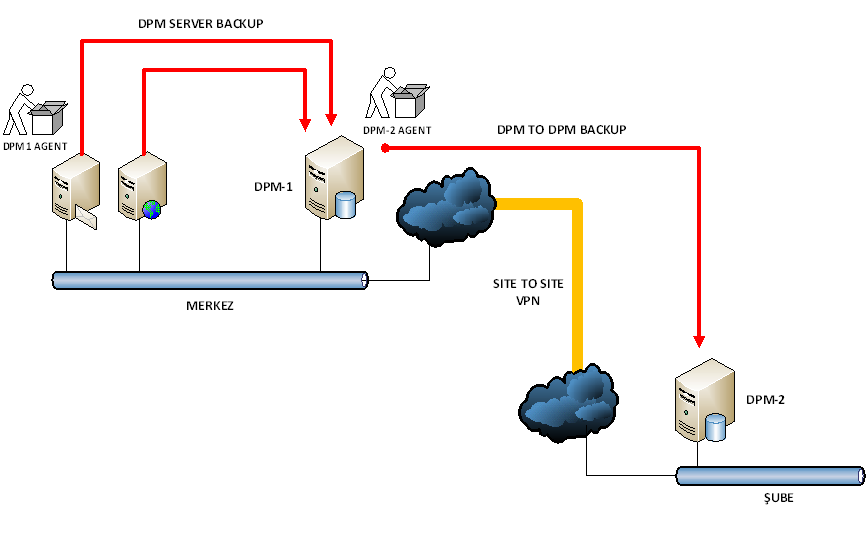
Resim-1
Internet Üzerinden NAT Yapılarak DPM to DPM Replication Yapılması
Bu senaryoda farkımız; iki networkümüz arasında Site to Site VPN imiz yok. Bu durumda DPM2 Server’ımızın Agentını manual olarak DPM1 Server’ımız üzerine kuruyor ve Firewall’dan gerekli NAT ayarlarını yapıyoruz.
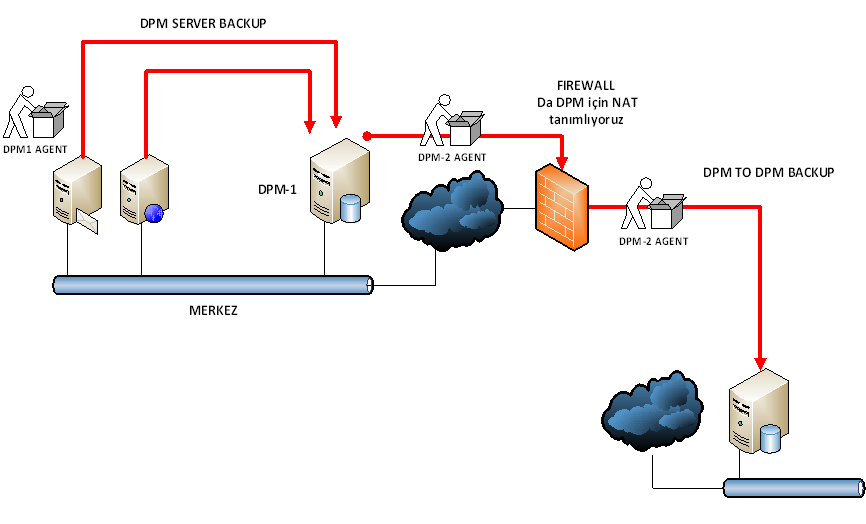
Resim-2
Bu senaryoda, Firewall’ımızdan 3148 TCP ve 3149 TCP numaralı portları DPM1 Server’ımıza NAT yapmamız gerekmektedir.
Bu makalemizde ben iki network umuz arasında halihazırda Site to Site VPN yapısı kurulmuş olan senaryo üzerinden gideceğim. İkinci senaryoyu başka bir makalemiz ile anlatıyor olacağız.
1 numaralı resimdeki senaryo ya uygun olarak her iki lokasyonumuza da DPM Server’larımızın kurulumlarını tamamladık. Merkez lokasyonumuzda, kullandığımız Server’lar ve DPM-1 Server’ımız bulunuyor. Şube lokasyonumuz da ise sadece DPM-2 Server’ımızı kurduğumuzu farz ediyoruz.
Bu aşamadan sonra yapacağımız işlem DPM-2 Server’ından DPM-1 Server’ına Agent kurulumu yapmak olacaktır.
DPM-2 Server’ımızda DPM 2010 Administrator Console açıyoruz. Management tabına geliyor ve INSTALL düğmesine tıklıyoruz.
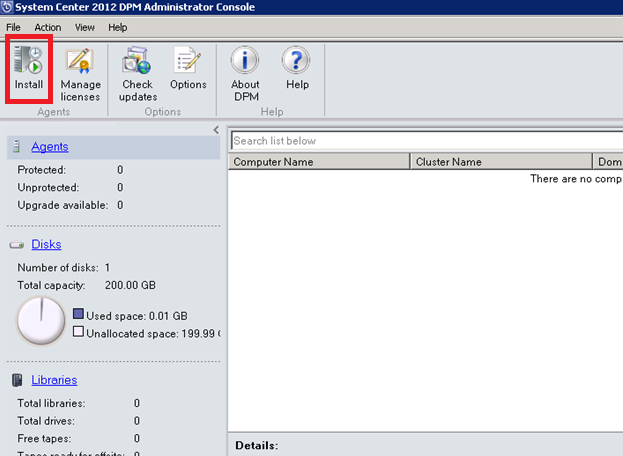
Resim-3
Select Agent Deployment Method ekranında “Install Agents” ı seçerek NEXT ile devam ediyoruz.
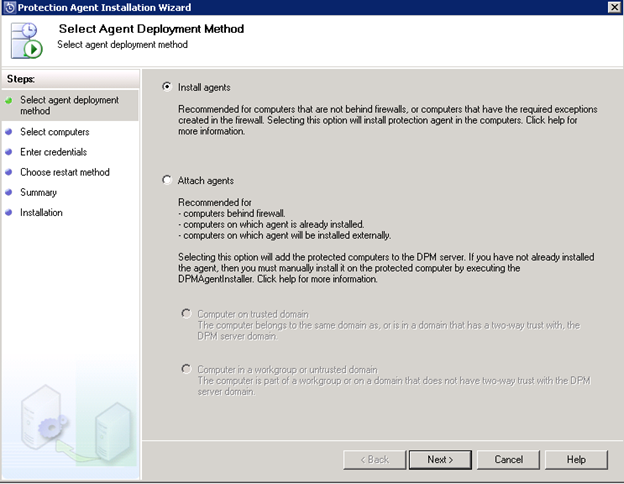
Resim-4
Select Computers ekranında DPM-1 Server’ımızı ADD düğmesine tıklayarak seçiyoruz.
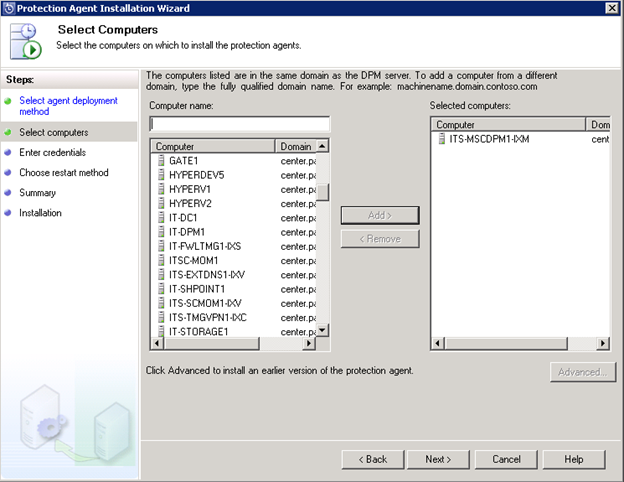 .
.
Resim-5
Enter Credentials ekranında, DPM Agent kurulumu yapabilmek için Administrator haklarına sahip bir kullanıcı ve şifresini giriyor ve NEXT ile devam ediyoruz.
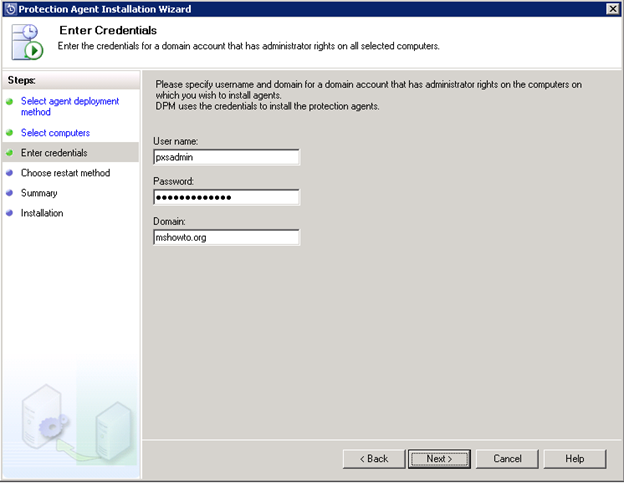
Resim-6
Choose Restart Method ekranında Agent kurulumu sonrasında Server’ımızın restart edilmesini isteyip, istemediğimizi seçiyoruz. Next ile devam ediyoruz.
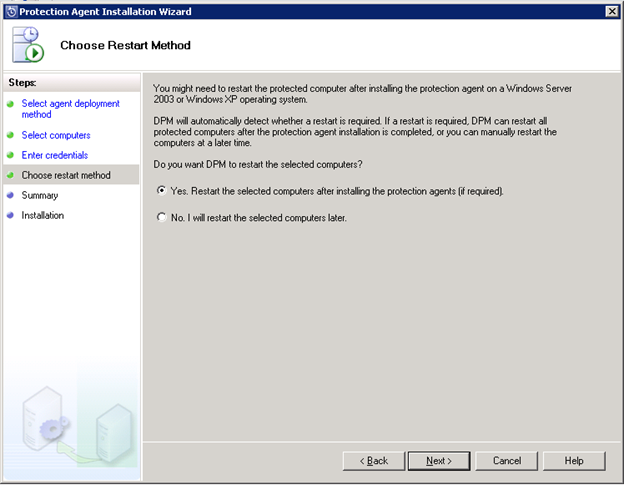
Resim-7
Agent kurulumumuz başarılı bir şekilde tamamlandı.
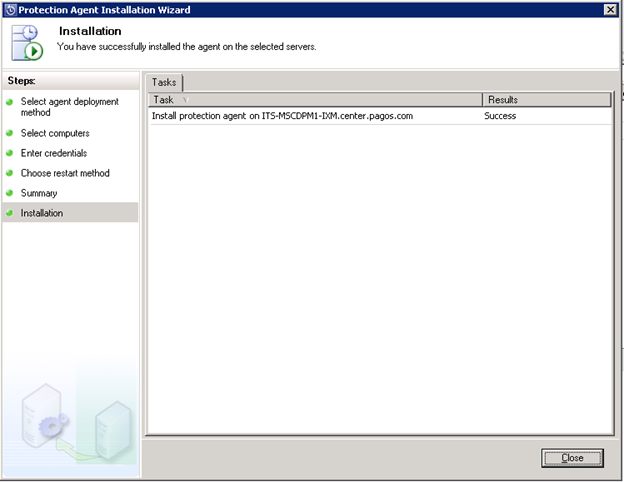
Resim-8
Agent kurulumumuz tamamlandı. Bu aşamadan sonra Merkez de bulunan DPM-1 Server’ın aldığı yedekleri, şubede bulunan DPM-2 Server’a replicate etmek için gerekli adımları başlatıyoruz.
DPM-2 Server’ımızın DPM Administrator Console una tekrar açarak, Protection tabında, aşağıda gösterilen NEW düğmesine tıklıyoruz.
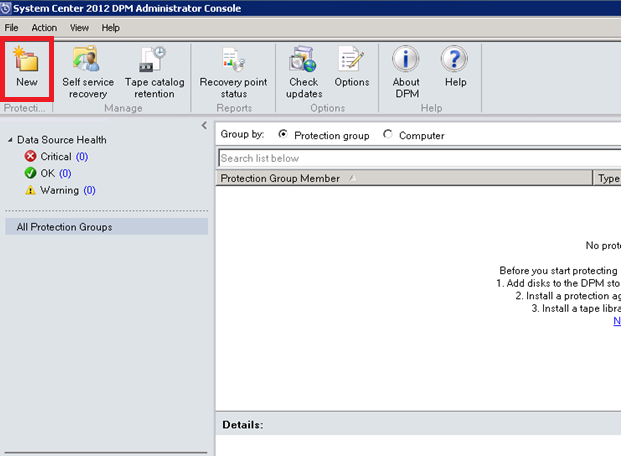
Resim-9
Welcome ekranını NEXT ile geçiyoruz.
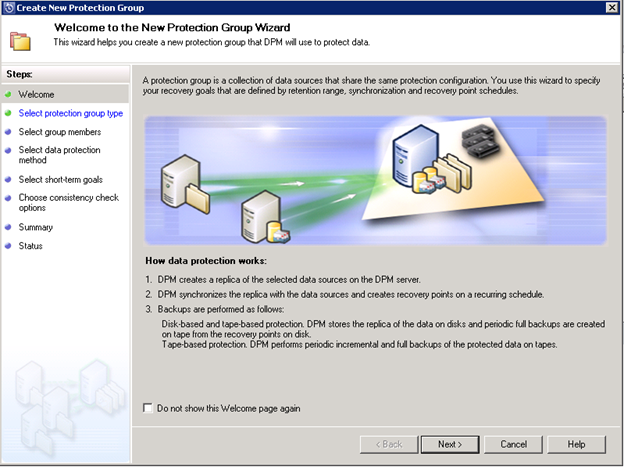
Resim-10
Select Protection Group Type ekranında ” Servers” seçerek NEXT ile ilerliyoruz.
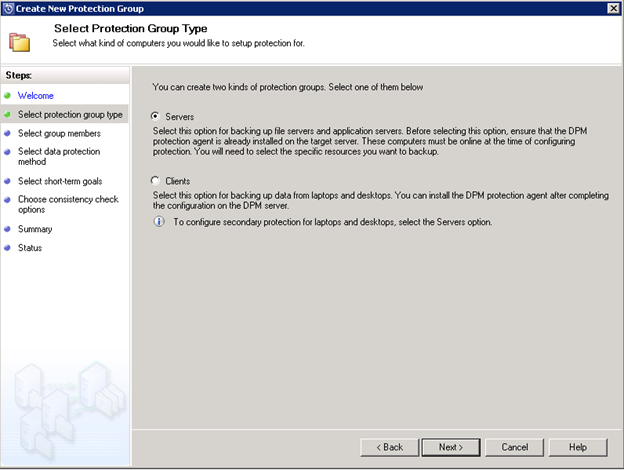
Resim-11
Select Group Members ekranında DPM-1 Server’ımızı seçiyoruz
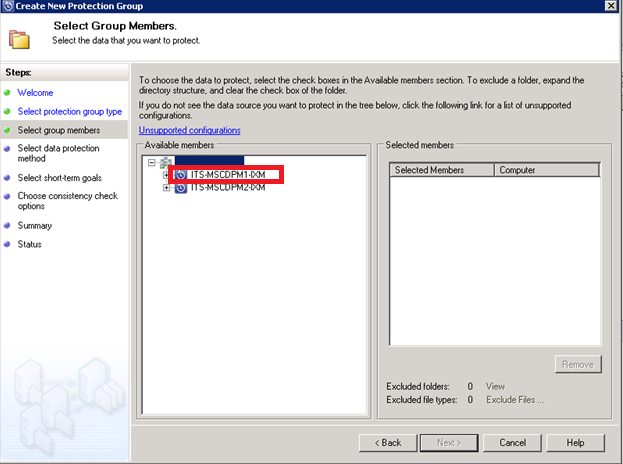
Resim-12
Yaptığımız işlemin en kritik bölümü burasıdır. Burada DPM-1 Server’ımızı seçtikten sonra, DPM-1 ile korunan Server’lar da hemen altında açılacaktır. Biz de buradan hangi Server’lar için alınan yedekleri replicate edilmesini istediğimizi seçeceğiz.
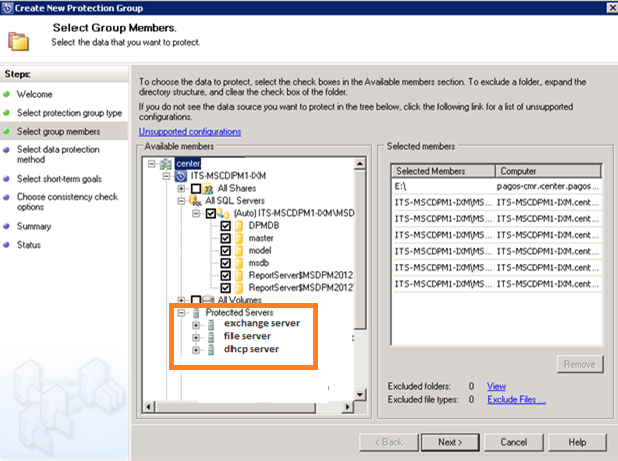
Resim-13
DPM Server’lar ile Replication yapıldığında Primary DPM Server’ın DPM Database inin herhangi bir Disaster durumuna karşın yedeklenmesi tavsiye edilir. ( DPM database’ini başka bir Protectio Group ile koruma altına alabilirsiniz.)
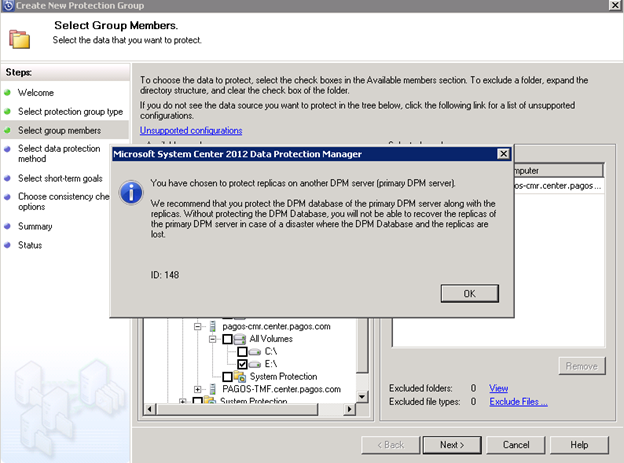
Resim-14
Select Data Protection Method’da, Protection Group Name’imizi yazıyor ve Protection Method’umuzu seçiyoruz. Eğer yapımızda Tape Backup sistemi de mevcut ise, Tape kartuşlarına da backup alabilir yada her iki çözümü de aynı anda kullanabiliriz.
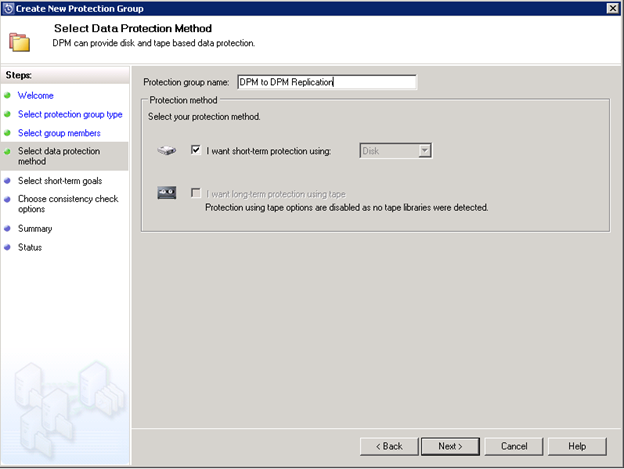
Resim-15
Specify Short-Ter Goals ekranında Retention time’ı ( saklama süresi) belirliyoruz. Burada 7 gün seçerek son 7 günün versiyon history’sine geri dönüş yapabileceğim.
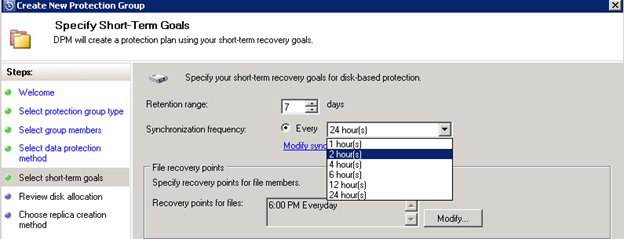
Resim-16
Recovery Points’lerin hangi günler ve hangi saatlerde oluşturulacağını belirleyiniz.
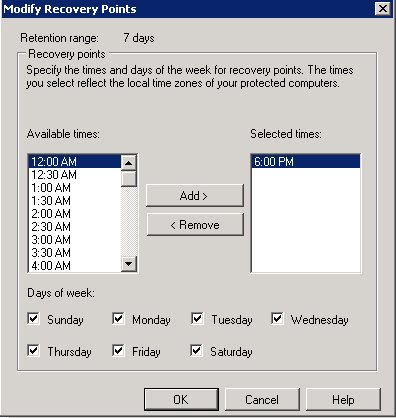
Resim-17
Review Disk Allocation kısmında, oluşturdunuz Protection Group için gerekli disk kapasitesini belirleyebilirsiniz. Burada benim tavsiyem Modify düğmesine basarak, dedicate edilecek disk kapasitesini büyütünüz.
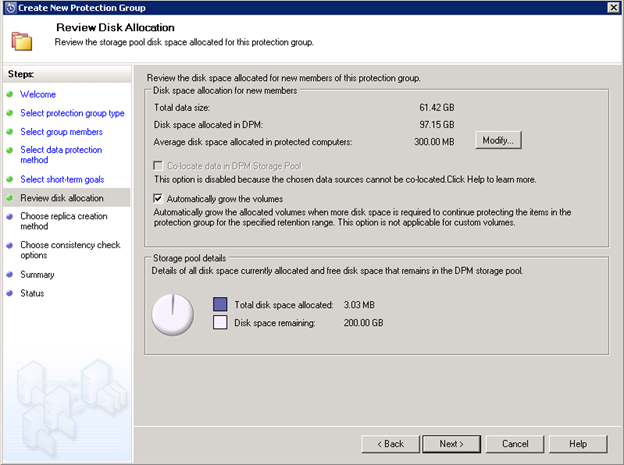
Resim-18
Choose Replica Creation Method ekranında, default ayarda bırakır iseniz, Replication hemen network üzerinden başlayacaktır. Later’ı seçip belirli bir saat ve günde başlatabilirsiniz. Bu senaryoda kullandığınız hattını bandwith’i düşük ve yüksek size’lı bir data gönderecek iseniz, Manualy seçeneğini seçip, removable media ile dataları diğer DPM Server’ transfer edebilirsiniz. Bir sonraki Replication da ise sadece değişen datalar replicate olacaktır.

Resim-19
Consistency Check Options ekranında, “Run a consistency check if a replica becomes inconsistent” seçeneği ile backup aldığımız datalarda herhangi bir bozulma ya da hatalar oluşur ise, otomatik olarak Consistecy Check çalıştırılmasını sağlıyoruz.
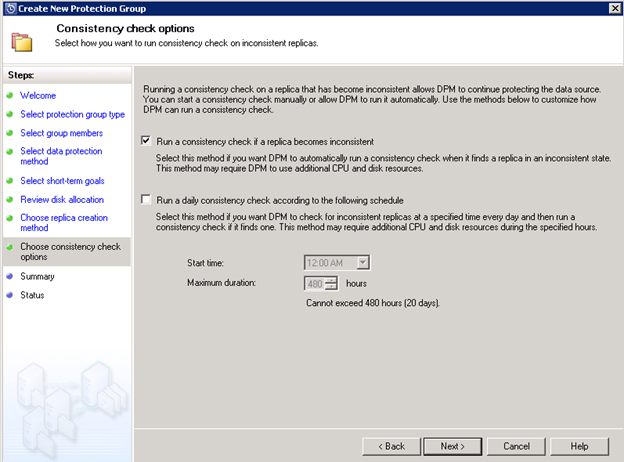
Resim-20
Summary, ekranında yaptığımız ayarları son bir kez gözden geçirip, Create Group ile protection group’umuzu oluşturuyoruz.
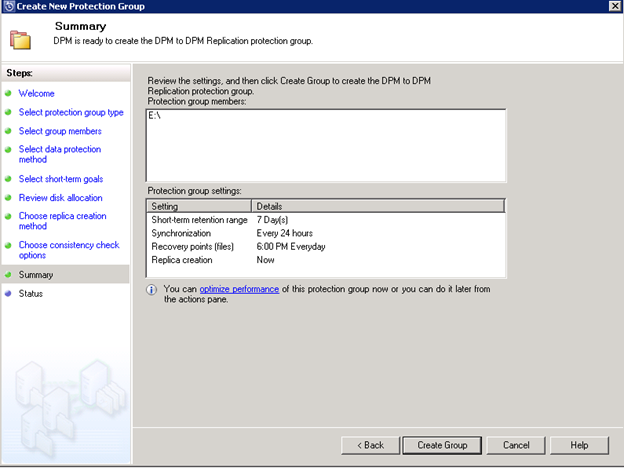
Resim-21
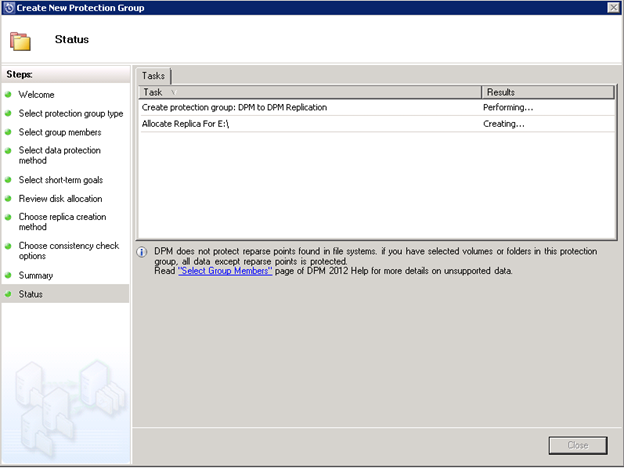
Resim-22
Datalarımız Replicate olmaya başladı. Replicate edilen datalar ile ilgili durumu aşağıdaki ekrandaki gibi, Monitoring, Jobs ve In Progress linklerine tıklayarak görüntüleyebilirsiniz.

Resim-23
Datalarımızın replicate olma işlemi başarılı bir şekilde tamamlandı.

Resim-24
Artık bu yapımızda aşağıdaki şema da görebileceğiniz gibi DPM1 Server’ımızın aldığı yedekleri, DPM2 Server’ımıza replicate etmiş oluyoruz.
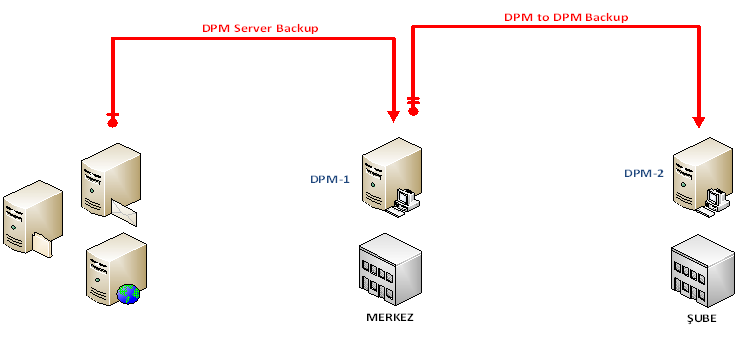
Resim-25
İyi bir Disaster Recovery sistemi nasıl yazılır? HIPAA, SOX ve ISO standartlarına göre Disaster Recovery Policy nasıl oluşturulur, bu konuları daha sonraki makalelerimizde ayrıntılı olarak inceleyeceğiz. Ancak bazı ipuçları vermemiz gerekir isek;
- Disaster Recovery policy’niz, prosedürünüz mutlaka yazılı olmalıdır, bu yazılı policy gayet açık ve anlaşılabilir olmalıdır. Dışarıdan gelen bir IT personel I dahi bu planı uygulayabilmelidir.
- Disaster Recovery Team iniz belirli olsun, Bu tür bir durum karşısında herkesin nasıl aksiyon alacağı bellli olsun,
- Disaster Recovery’inizi mutlaka belirli aralıklarla test edin, Test edilmeyen bir plan çalışmıyor demektedir. Belirli aralıklarla testlerinizi yapınız ve sistemi ne kadar sürede UP duruma getirdiğinizi görünüz, eksikleri not alınız.
- Risk Analizlerini yapınız, kusursuz bir Disaster Recovery sistemi yoktur. Var olan plandaki ya da sistemdeki risklerinizi belirleyiniz.
Bu konuyla ilgili sorularınızı alt kısımda bulunan yorumlar alanını kullanarak sorabilirsiniz.
Referanslar

